Tất nhiên, những cách này đều liên quan đến sản phẩm của Google.
Kể từ khi Motorola DROID được phát hành vào tháng 11 năm 2019, Android và iOS đã biến ngành công nghiệp smartphone thành một cuộc chiến song mã. Hệ điều hành di động của Google hiện sở hữu hơn 70% thị trường smartphone, iOS sở hữu 26,5%, theo thống kê từ Statcounter.
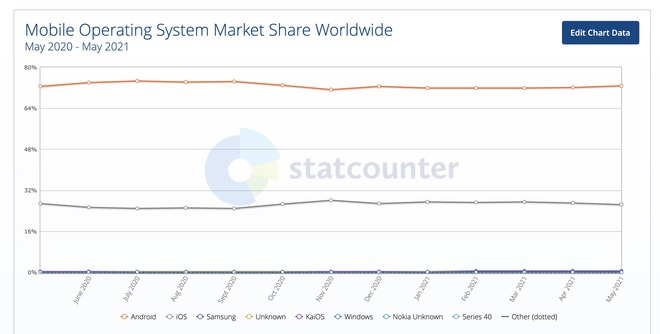
Tuần trước, Google đã đăng tải thông tin về Luke Wroblewski, trưởng nhóm iOS tại Google. Đúng vậy, Google không chỉ có hệ điều hành, họ còn có các ứng dụng và tất nhiên iOS phải là một phần quan trọng. Wroblewski nói rằng anh và nhóm của mình "đảm bảo toàn bộ dòng sản phẩm của Google hoạt động tốt trên iOS như trên Android - và các ứng dụng của Google sử dụng chức năng iOS mới nhất để hoạt động tốt hơn với iPhone, iPad của mọi người và nhiều hơn nữa."
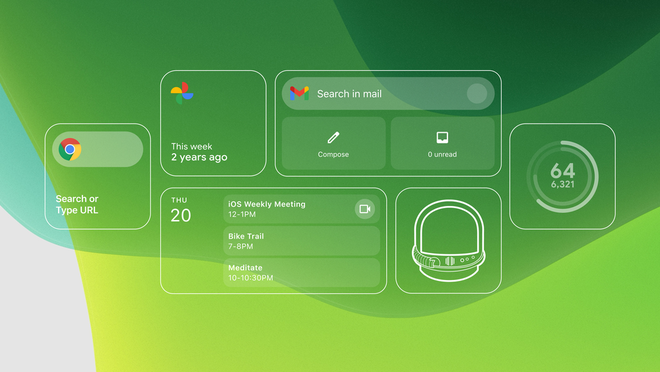
Với việc WWDC 2021 sẽ tổ chức vào thứ Hai tới đây, Luke đang “cảnh giác cao độ” vì Apple dự kiến sẽ công bố một số thay đổi sắp tới với iOS 15. "Chúng tôi thực sự muốn mọi người thấy rằng việc sử dụng các sản phẩm của chúng tôi trên iPhone sẽ giúp Google hữu ích hơn cho họ," Luke nói. "Và mỗi khi Apple cập nhật hệ điều hành của mình, nó mang lại cho chúng tôi nhiều cơ hội hơn nữa để cải tiến các ứng dụng của Google bằng cách tận dụng những khả năng mới của các thiết bị này."
Trong blog Wroblewski đã tiết lộ một số mẹo dành cho những người dùng iPhone thành thạo. Vị trưởng nhóm iOS của Google khuyên bạn nên sử dụng các widget, đặc biệt là widget Google Photos mà anh ấy thích nhất. Luke nói rằng các widget rất tốt cho người dùng iOS vì chúng "mang đến những thứ hữu ích nhất cho bạn khi bạn cần".
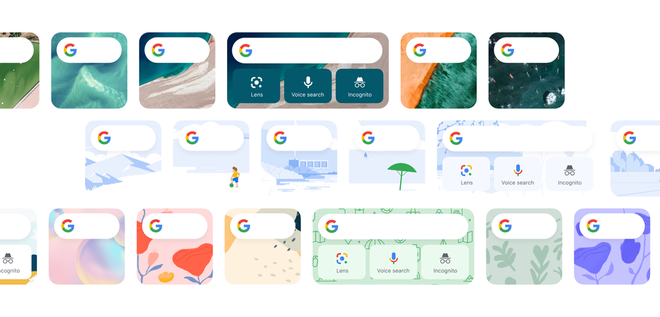
Nói về widget, anh ấy gợi ý nên cá nhân hóa nền của widget Google trên iOS. Một cài đặt khác của người dùng thành thạo mà Wroblewski thực hiện là chuyển tab Chrome từ điện thoại sang máy tính. Tính năng này có tên là Handoff, cho phép anh ta bắt đầu duyệt một trang web trên iPhone và tiếp tục đọc nó trên máy Mac của mình.
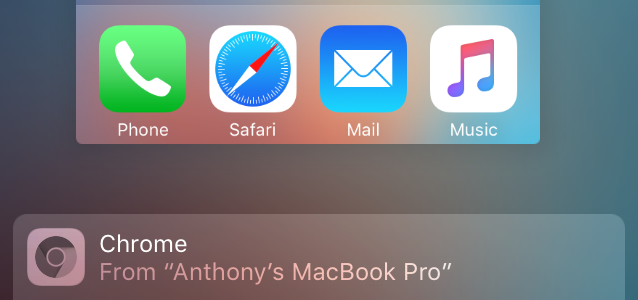
Một tính năng khác mà người dùng thành thạo iOS nên sử dụng là chia sẻ chỉ đường từ phiên bản Google Maps dành cho máy tính với iPhone. Khi bạn nhấp vào một địa chỉ trên Google Maps dành cho máy tính, bạn sẽ thấy một nút "Gửi tới điện thoại của bạn" mà Luke nói là rất hữu ích bởi vì "Đây là điều thực sự quan trọng đối với chúng tôi: Tích hợp không chỉ giữa các ứng dụng của chúng tôi mà còn giữa các thiết bị và nền tảng khác nhau."
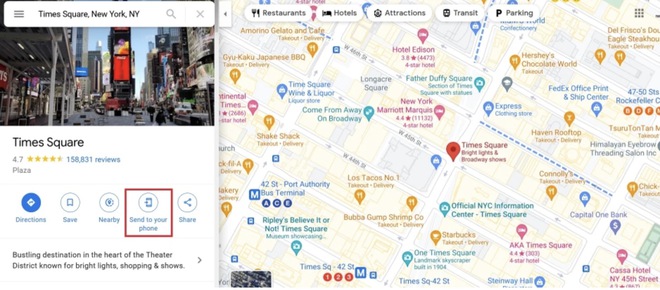
Nếu bạn sử dụng iPhone để làm việc và giải trí, Luke khuyên bạn nên sử dụng Chế độ ẩn danh khi sử dụng ứng dụng Google dành cho iOS. Nhấn và giữ ảnh đại diện hồ sơ của bạn sẽ kích hoạt chế độ này, ngăn không cho các yêu cầu tìm kiếm bạn thực hiện được ghi lại trên iPhone. Anh ấy cũng thích phím tắt Siri mà anh ấy đã thiết lập cho Google News.
Phím tắt Siri theo dõi mọi quy trình mà bạn có để chạy các ứng dụng nhất định và đề xuất bạn mở các ứng dụng này khi bạn thường làm như vậy. Wroblewski nói, "Tôi nghĩ đó là một trải nghiệm thực sự hữu ích khi các hành động thường được sử dụng, như kiểm tra tin tức, hiển thị trên điện thoại của bạn khi bạn cần". Với ứng dụng Phím tắt, người dùng cũng có thể tạo phím tắt của riêng mình.
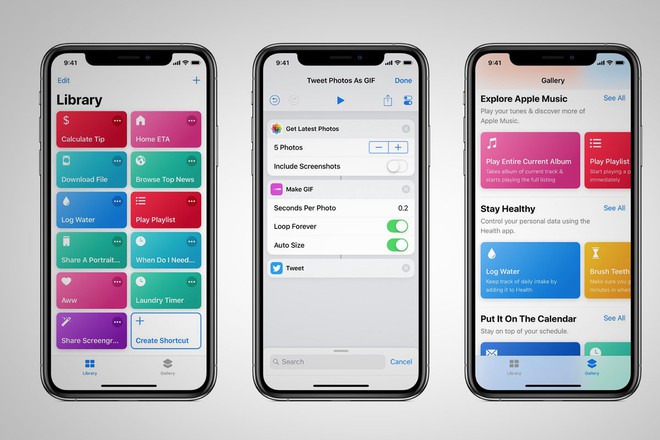
Để giữ an toàn cho các tệp bạn đã lưu trữ trên Google Drive, Luke khuyên bạn nên thêm một lớp bảo mật bằng cách yêu cầu sử dụng xác minh sinh trắc học để mở ứng dụng Drive. Với thiết lập này, người dùng sẽ phải vượt qua Face ID hoặc Touch ID để truy cập Drive.
Không có gì ngạc nhiên khi Google đề xuất sử dụng Google Assistant để giúp bạn tìm iPhone bị thất lạc. Trước tiên, bạn cần bật thông báo cho ứng dụng Google Home và thiết lập Voice Match để trả lời "Tìm iPhone của tôi" hoặc "iPhone của tôi ở đâu?" Nếu bạn không thể tìm thấy iPhone của mình, hãy nói một trong hai cụm từ đó và Trợ lý ảo sẽ có thể tìm thấy thiết bị ngay cả khi chế độ Không làm phiền (Do Not Disturb) hoặc Im lặng (Silent) được bật (miễn là đã bật Cảnh báo quan trọng (Critical alerts).
Nghe có vẻ lạ, nhưng đây là những gợi ý từ một nhân viên của Google để giúp bạn trở thành một người sử dụng iPhone tốt hơn!
Tham khảo: PhoneArena
NỔI BẬT TRANG CHỦ

Cận cảnh độc quyền Galaxy S25 Edge trực tiếp tại Mỹ: Phiên bản siêu mỏng của Galaxy S25 Ultra
Galaxy S25 Edge đã có màn ra mắt đầy bất ngờ, mặc dù chưa chính thức được bán ra.

Đây là Galaxy S25 Ultra: Galaxy AI tiếng Việt “như con người”, thiết kế mới với viền màn hình siêu mỏng, chip Snapdragon 8 Elite for Galaxy, giá từ 33.9 triệu đồng
